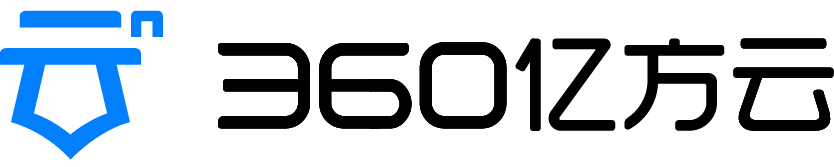亿方云帮助文档
- 产品功能操作视频
- 亿方云功能发布记录
- 巧用亿方云
- 亿方云新功能推送
- 1.新手入门
- 2.使用小技巧
- 2.24 AI 工作助手已上岗!
- 2.23 “AI+”全场景智能应用 第三期-「日常工作」
- 2.21 “AI+”全场景智能应用 第二期-「财务」
- 2.21 “AI+”全场景智能应用 第一期-「HR」
- 2.20云盘使用小技巧第20期-「外部协作」
- 2.19云盘使用小技巧第19期-「AI助手」
- 2.18云盘使用小技巧第18期-「常用」
- 2.17云盘使用小技巧第17期-「任务」
- 2.16云盘使用小技巧第16期-「工作流」
- 2.15云盘使用小技巧第15期-「锁定」
- 2.14云盘使用小技巧第14期-「智能文件夹」
- 2.13云盘使用小技巧第13期-「水印预览」
- 2.12云盘使用小技巧第12期-「回收站」
- 2.11云盘使用小技巧第11期-「历史版本」
- 2.10云盘使用小技巧第10期-「动态」
- 2.8云盘使用小技巧第8期-「融合文档」
- 2.9云盘使用小技巧第9期-「协作」
- 2.7云盘使用小技巧第7期-「离职交接」
- 2.6云盘使用小技巧第6期
- 2.5云盘使用小技巧第5期-「分享」
- 2.4云盘使用小技巧第4期-「收集」
- 2.3云盘使用小技巧第3期-「文件管理及搜索」
- 2.2云盘使用小技巧第2期-「同步」
- 2.1云盘使用小技巧第1期-「在线编辑」
- 3.企业控制台(管理员)
- 4.普通用户使用
- 5.手机移动端
4.6.8 网页端无法下载文件夹,怎么办?
问题现象:
Windows 10用户在使用系统自带 Edge 浏览器下载任务时,没有任何反应,链接地址处提示下载不安全,Smartscreen 筛选器已经阻止了下载。
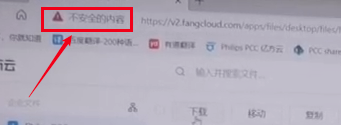
问题原因:
Smartscreen 筛选设置为开,阻止了下载,导致无法成功的下载文件。
解决方案:
将Smartscreen 筛选设置为关即可,请按照以下步骤操作:
1、请点击浏览器右上角的“…”(更多)
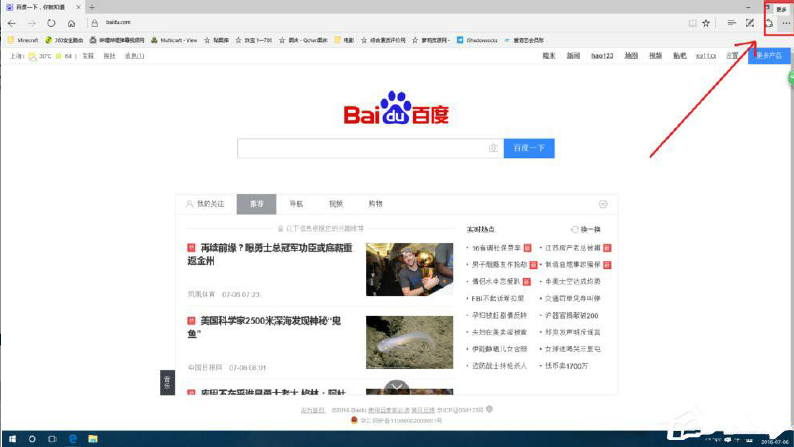
2、点击设置
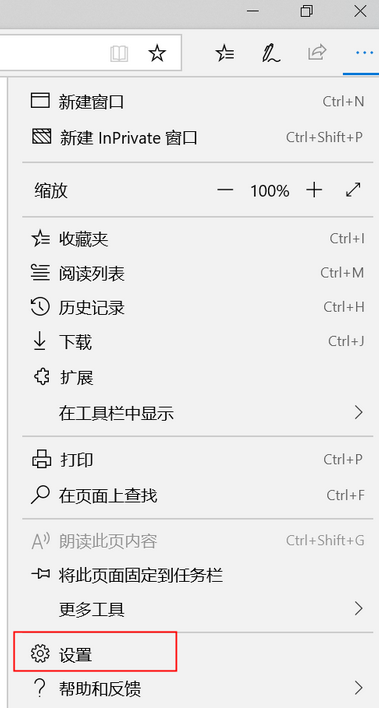
3、在隐私和安全性页签,往下拉到底,找到Windows 保护 SmartScreen,设置为关
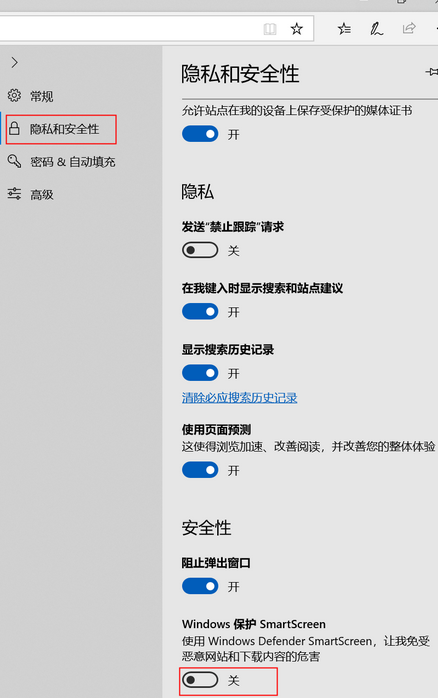
新版Edge浏览器设置方法:点击浏览器右上角的“…”(更多)。点击设置。点击隐私、搜索和服务,下拉在“安全性”里面将“Windows Defender SmartScreen”关闭掉。
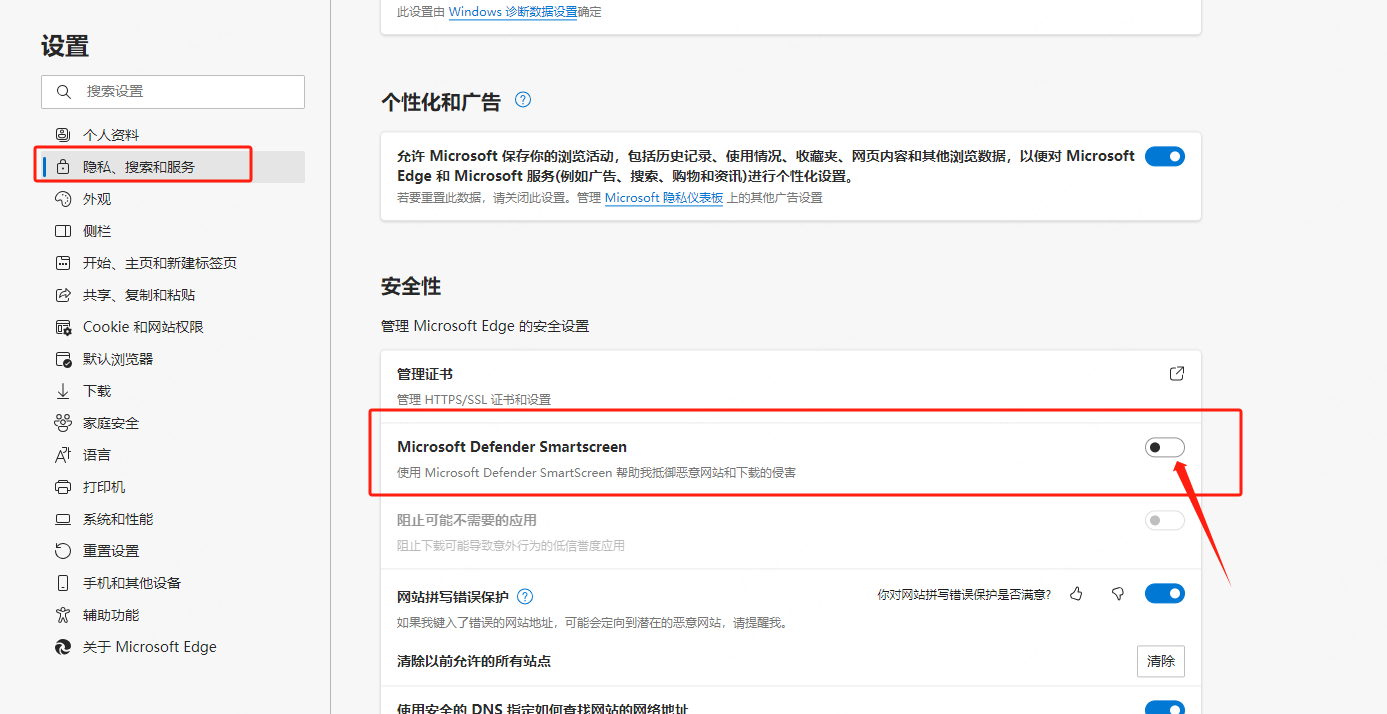
未解决你的问题?请联系
客服顾问